Fără îndoială unul dintre cele mai bune browsere Android acolo, Google Chrome împachetează într-o listă de rufe cu funcții utile. O astfel de caracteristică permite traducerea site-urilor web în peste o sută de limbi din întreaga lume, utilizând Google Translate pentru a face acest lucru. Cu capacitatea sa de a traduce automat site-uri web, Google Chrome vă permite să citiți aproape orice site web de pe Internet, chiar dacă conținutul său este într-o limbă pe care nu o înțelegeți. Suna distractiv? Citiți mai departe pentru a afla mai multe.
Cum se traduc site-uri web în Google Chrome
În mod implicit, Google Chrome oferă traducerea oricărui site web. În timp ce browserul detectează automat limba sursă, limba țintă (în care este tradus site-ul web) este, în general, aceeași cu limba implicită a sistemului de telefon.
- Deschis Google Chrome de pe telefon și accesați orice site web pe care doriți să îl traduceți.
-
Căutați bara de traducere apare în partea de jos cu ambele sursă și ţintă limbi.

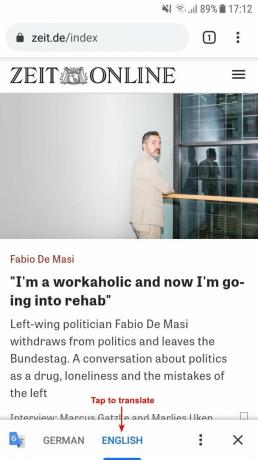 Sursa: Rajat Sharma
Sursa: Rajat Sharma - Pur și simplu atingeți limbă țintă iar browserul va traduce conținutul site-ului web în limba respectivă.
Este atât de ușor. Cu toate acestea, dacă doriți ca site-urile dvs. să se traducă automat, există o soluție rapidă și pentru asta.
Cum se traduc site-uri web în Google Chrome
-
Pentru ca Google Chrome să traducă automat toate site-urile web în limba țintă respectivă în viitor, atingeți trei puncte pictogramă de pe bara de traducere pentru a accesa meniul contextual.
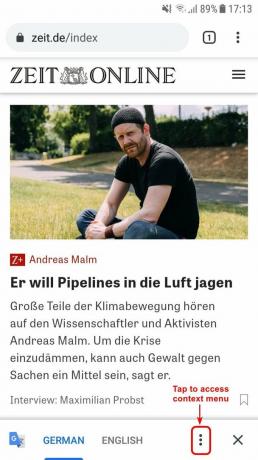
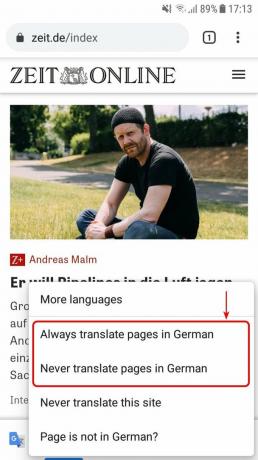 Sursa: Rajat Sharma
Sursa: Rajat Sharma -
Apasă pe Traduceți întotdeauna paginile în (limba țintă). În schimb, atingând Nu traduceți niciodată pagini în (limba țintă) opțiunea va dezactiva traducerea automată a tuturor site-urilor web în limba respectivă.
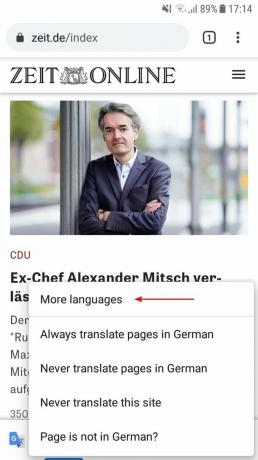
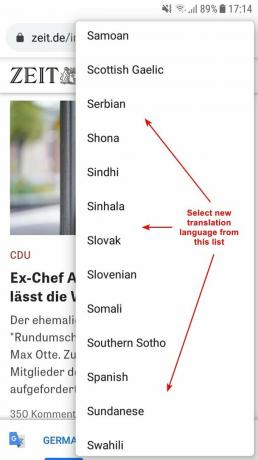 Sursa: Rajat Sharma
Sursa: Rajat Sharma - De asemenea, puteți traduce site-uri web în alte limbi direct. Atingeți același lucru trei puncte pictogramă de pe bara de traducere pentru a accesa meniul contextual.
- Atingeți Mai multe limbi.
- Selectați o nouă limbă de traducere din lista de limbi disponibile.
Modificarea setărilor de traducere automată pentru mai multe limbi
Dacă doriți să configurați opțiunile de traducere pentru mai multe limbi, puteți face acest lucru cu ușurință în setările Google Chrome.
- Apasă pe trei puncte pictogramă din colțul din dreapta sus, apoi atingeți Setări.
-
Odată ajuns în meniul de setări, derulați în jos și atingeți Limbi opțiune.
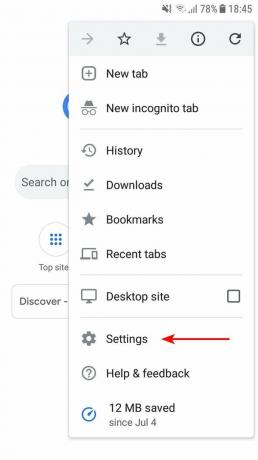
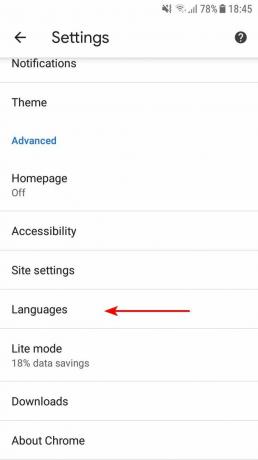 Sursa: Rajat Sharma
Sursa: Rajat Sharma - Sub Limbi, puteți utiliza secțiunea Adăugați limba opțiune pentru a adăuga toate limbile pe care le cunoașteți. Odată adăugat, atingeți trei puncte pictogramă corespunzătoare fiecărei limbi pentru a activa sau a dezactiva traducerea automată prin selectarea sau deselectarea opțiunii de ofertă pentru traducere.
-
Dacă nu doriți ca Google Chrome să traducă automat site-uri web pentru dvs., pur și simplu opriți Oferiți traducerea paginilor în alte limbi din secțiunea Limbă. Floare la ureche!

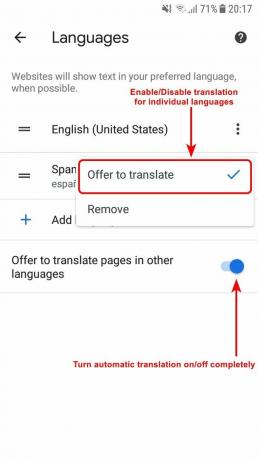 Sursa: Rajat Sharma
Sursa: Rajat Sharma
Nu lăsați o barieră lingvistică să vă împiedice să explorați internetul
Cu capacitatea sa de a traduce site-uri web automat, Google Chrome face World Wide Web mult mai accesibil. Browserul își folosește integrarea cu Google Translate (și alte câteva servicii Google) pentru a vă oferi o experiență de navigare plăcută.
Acestea fiind spuse, Google Chrome are nevoie de unul dintre cele mai bune telefoane Android să-și lucreze magia. Deși există o mulțime de opțiuni din care puteți alege, vă sugerăm să mergeți Samsung Galaxy S20FE. Având totul, de la un panou AMOLED plat de 120Hz la o configurație solidă a camerei din spate cu trei lentile, aduce multe la masă.
